用PS制作桃花心木木纹效果
作者:翠弧小姐来源:部落窝教育发布时间:2020-10-23 17:33:46点击:5049
编按:
桃花心木是一种高级木材,用于家具制作。它的木纹纹理非常漂亮。今天我们用PS滤镜来制作桃花心木木纹。制作好的木纹可以用来做贴图,可以用于作品底纹。
最终效果预览:

桃花心木是一种制作高级家具的优质木材。它的木面效果一般是红褐色的。在本教程中,我们将利用滤镜创建桃花心木纹理。
您将在此Photoshop木纹教程中学到什么:
l 如何在Photoshop中创建木纹纹理
l 如何使用滤镜
l 如何在Photoshop中使用纹理
l 如何保存纹理并将其应用于模型设计
1. 如何设置画板
对于本木纹Photoshop教程,我们将使用A3尺寸的画板
按Ctrl+N创建新文档,然后进行以下设置:
将文件命名为 “ 桃花心木纹”
宽度:4961 像素
高度:3508像素
方向:横向
分辨率: 300 dpi
色彩模式:RGB色彩(打印请使用CMYK)
背景内容:白色

2.如何形成基础木材纹理
第1步
在工具栏中,将前景颜色设置为 #4c1a01 ,将背景颜色 设置为 #2f1000。
选择“ 油漆桶工具”(G),填充画板空间。

第2步
添加杂色:执行滤镜>杂色>添加杂色,按照以下进行设置
数量:14.21%
分布:高斯分布
单色(以增强效果)

第3步
执行滤镜>渲染>云彩。

3. 如何在Photoshop中创建木纹纹理
第1步
执行滤镜>扭曲>切变”,打开 切变对话框。
我们需要设置曲线。单击曲线并向边缘拖动,形成翻转的“ S”形。,然后按 确定。

第2步
按快捷键Ctrl+L进行色阶调整。
将RGB通道调整为:
阴影:14
中间调:0.91
高光:255

第3步
给纹理添加波浪,使其看起来更自然。
执行滤镜>扭曲>波浪,进行以下设置:
生成器数:606
类型:正弦
波长:最小值90,最大值152
波幅:最小值1,最大值52
比例:水平19%,垂直1%
未定义区域:折回

第4步
执行滤镜>液化,使用顺时针旋转扭曲工具(C) 在木头上添加一些结。使用“ 画笔工具选项”进行设置, 以获得更精确的结果。
然后,使用“向前变形工具”(W)获得更自然的造型。
按确定。

第5步
按快捷键Ctrl+L进行色阶调整。移动滑块,直到获得所需的颜色。
将RGB通道设置为:
阴影:0
中间调:1.061
高光:232

4.如何雕刻木材的纹理
第1步
通过使纤维变锐利来增加木材的质感,使它看起来更硬。
执行滤镜>锐化>锐化。

第2步
我们需要制造出纹理效果并刻画外观。
按F7打开图层面板,将背景图层拖动到“图层”面板上的“创建新图层”图标上,复制纹理图层。
执行滤镜>风格化>浮雕效果,按照以下进行设置:
角度:135°
高度:24像素

第3步
画龙点睛的最后一步,在“图层”面板,将不透明度设置为36%,混合模式设置为线性光,
红木木纹纹理效果就完成了!

5.如何保存纹理并将其应用于菜单设计
第1步
执行文件>储存为,为文件命名为桃花心木纹理,选择JPEG 格式并保存到纹理文件夹。在JPEG选项”对话框中,选择“最佳品质”,然后单击“确定”。

第2步
本教程,将木材纹理应用于菜单。下载极简菜单文件,然后执行文件>打开。打开菜单.psd文档。
在“ 图层”面板。点一下“眼睛”图标,切换“ bg”层的可见性。

第3步
从您的计算机文件夹中选择桃花心木纹理.JPG文件,然后将其拖到新图层上并缩放到适当位置即可覆盖菜单。
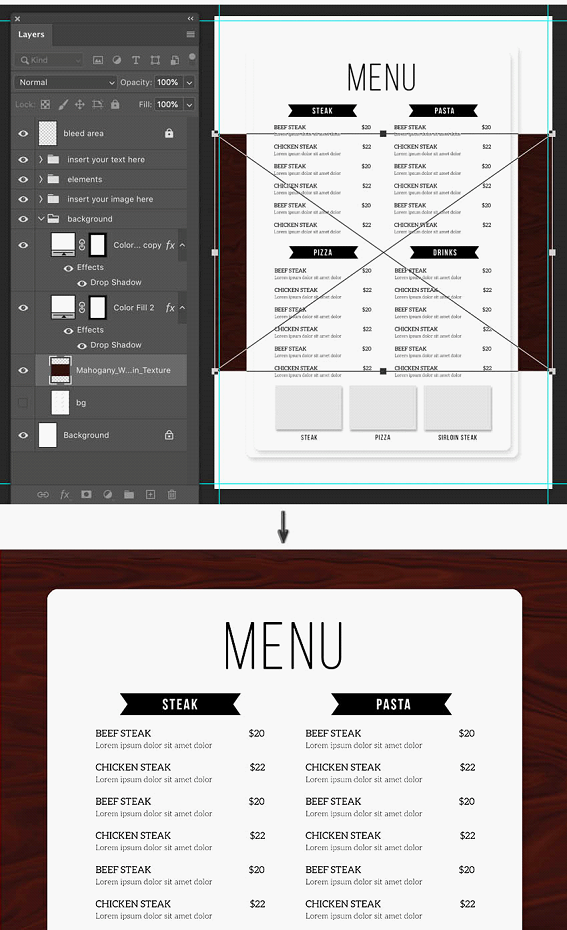
完成了!
在此教程中,您学习了如何仅使用颜色和少量滤镜选项来创建桃花心木木纹纹理。浏览“滤镜”后,您可以创建自己的纹理。
祝你玩得开心,尝试每个滤镜的设置,获取其他不同木材的效果。
我把创建的其他三个木样分享给你们。请随时在下面留下您的评论、建议和创作结果。

文章推荐
版权信息
本文为部落窝教育翻译作品。
作者:翠弧小姐
翻译:兰猫
原文:How to Create a Wood Grain Texture in Photoshop
来源:https://design.tutsplus.com/
扫一扫添加老师微信

领取本篇文章配套的练习文件
